Comment sauvegarder le calendrier Android sur Google ou PC
- Pourquoi le calendrier est important pour nous?
- Comment synchroniser le calendrier Android avec le compte Google?
- Comment faire pour sauvegarder le calendrier Android sur l'ordinateur?
Cette section de l'article se concentre sur les aspects importants des calendriers et pourquoi avons-nous besoin de sauvegarder les calendriers Android.
Pourquoi le calendrier est important pour nous?
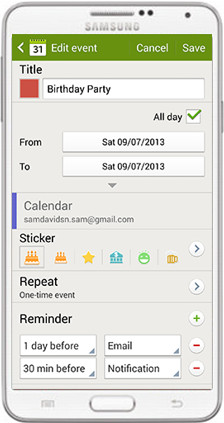
Il n'est pas étonnant que les calendriers sont devenus une partie si importante de nos vies, les calendriers jouent un rôle très important dans le maintien de notre routine organisée. Si vous creusez plus profondément, vous comprendrez combien il est important pour nous de garder une trace d'événements importants et les dates et les calendriers nous aident à le faire. Voici quelques autres raisons pour lesquelles les calendriers sont si importants:
- Les calendriers sont très utiles si vous êtes dans l'habitude de la planification et le développement de stratégies.
- Les calendriers vous aident à vous organiser et à rester plus cohérents.
- Les calendriers aident à fournir un centre social pour la communauté.
- Les calendriers sont non seulement pour les communautés, mais aussi pour aider les entreprises à suivre leurs événements majeurs.
- Les calendriers aident à gérer le programmme quotidien.
- Les calendriers vous aident à vous rappeler des dates et des festivals importants.
Il peut y avoir de nombreux cas où nous pouvons accidentellement réinitialiser le téléphone sans réaliser que leurs données de calendrier ont été supprimées avec, et de telles pertes de données peuvent complètement modifier votre routine, car elles contiennent toutes les informations pour vos événements, réunions et rappels importants. Il peut être impossible de récupérer les données du calendrier. Il est donc important de sauvegarder vos données de calendrier et de les restaurer en cas d'incident.
Comment synchroniser le calendrier Android avec le compte Google?
Grâce à ce guide, vous pourrez sauvegarder vos applications Android avec vos données d'application.
Etape 1 Pour établir la synchronisation entre le calendrier Android et le compte Google, vous devez accéder aux paramètres de votre système Android et rechercher des comptes.
Etape 2 Après vous êtes dans la recherche de menu de comptes pour le compte d'ajout généralement situé en bas de la liste.
Etape 3 Maintenant, dans la liste des fournisseurs de services, sélectionnez Google.
Etape 4 Après avoir sélectionné Google, entrez les informations d'identification de votre compte pour configurer votre compte ou vous pouvez créer un nouveau compte si vous n'en avez pas.
Etape 5 Lorsque vous avez terminé d'ajouter votre compte, il suffit de cliquer sur le compte et cela prendra vos paramètres de compte. Vous sélectionnez le calendrier ici pour synchroniser avec votre compte et dans les points de menu supérieur droit sélectionnez synchroniser maintenant. Bien que votre calendrier se synchronise automatiquement avec le compte Google après un intervalle de temps spécifié.
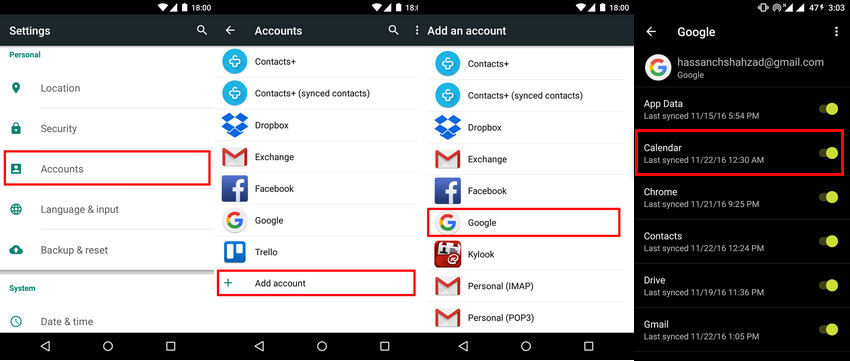
TunesGo pour Sauvegarde et restauration de calendrier Android
TunesGo Sauvegarde et Restauration Android est l'un des meilleurs logiciels disponibles sur le marché pour la sauvegarde complète et la récupération. Cet outil de sauvegarde de calendrier Android permet non seulement de gérer les calendriers, mais également de sauvegarder et de restaurer des SMS, des journaux d'appels, des applications et des données d'applications, de la musique, des vidéos, des images et des contacts. TunesGo Sauvegarde Calendrier Android est facile à installer et à interagir avec grâce à une interface simple et interactive. Pas comme la plupart des autres logiciels de sauvegarde TunesGo restaure vos données sans aucune perte.
Outil de Sauvegarde et restauration du calendrier Android - Solution Unique pour sauvegarder et restaurer le calendrier Android sur l'ordinateur
- Sauvegardez votre musique, photos, vidéos, contacts, SMS, etc sur l'ordinateur et restaurer les facilement.
- Gérer, exporter et importer vos contacts et SMS, dédupliquer les contacts, répondre aux SMS avec l'ordinateur.
- Rooter en un clic - Rootez vos téléphones/tablettes Android pour prendre le contrôle total de votre appareil.
- Transfert de téléphone à téléphone - Transfert de musique, de photos, de vidéos, de contacts, de SMS entre deux mobiles (Android et iPhone sont pris en charge).
- Gestionnaire d'Applications - Installer, désinstaller, importer ou sauvegarder et restaurer des applications Android en lot.
- Sauvegarde Calendrier Android - Sauvegarde et restauration d'Android en un seul clic.
- Gestionnaire iTunes - Synchroniser iTunes Musique avec Android ou transférer de la musique d'Android vers iTunes
- Entièrement compatible avec plus de 3000 appareils Android (Android 2.2 - Android 7.0) de Samsung, LG, HTC, Huawei, Motorola, Sony etc.
Comment sauvegarder le calendrier Android sur l'ordinateur avec TunesGo Sauvegarde Calendrier Android?
Etape 1 Avant de pouvoir sauvegarder vos calendriers, vous devez installer TunesGo Sauvegarde Calendrier Android sur votre système, connecter votre smartphone au calendrier de sauvegarde, le logiciel reconnaîtra l'appareil et l'affichera dans la fenêtre principale de l'onglet Accueil.
Etape 2 Si vous souhaitez sauvegarder votre calendrier, vous devez naviguer jusqu'à l'onglet Boîte à outils du logiciel et cliquer sur Appareil de sauvegarde dans l'onglet Sauvegarde et restauration.
Etape 3 Vous serez invité à spécifier le contenu que vous souhaitez sauvegarder, assurez-vous de sélectionner les calendriers dans ce menu pour sauvegarder le calendrier Android sur l'ordinateur.

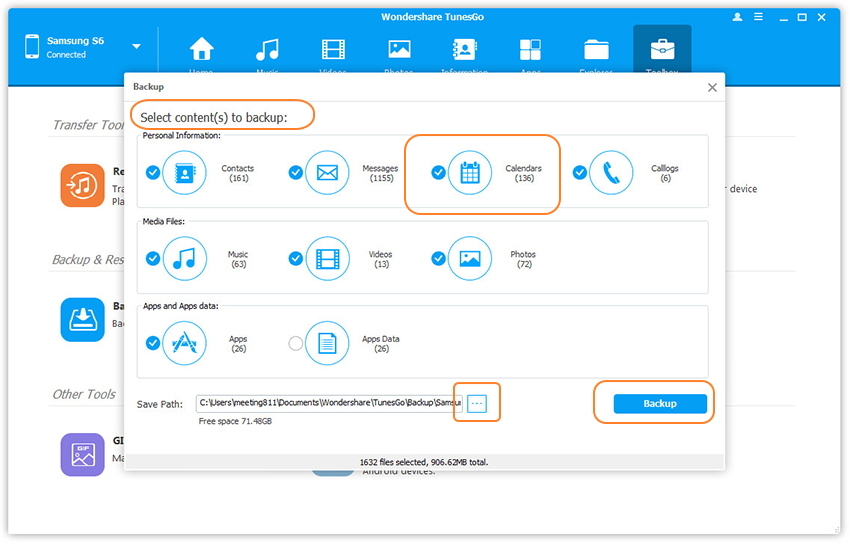
Restaurer le calendrier Android de la sauvegarde
Grâce à ce guide, vous pourrez restaurer votre calendrier Android à partir d'une sauvegarde.
Etape 1Maintenant que vous souhaitez restaurer le Calendrier Android, sélectionnez l'option Restaurer Appareil dans l'onglet Boîte à outils.
Etape 2 La sélection Restauration d'appareil vous amènera à l'onglet Sélectionner des fichiers de sauvegarde, vous verez toutes les sauvegardes affichées, sélectionnez le fichier de sauvegarde pour les données de calendrier créées plus tôt et cliquez sur Suivant.
Etape 3 Dès que vous cliquez sur Suivant, vous obtiendrez l'onglet qui vous donnera des sélections pour le contenu à restaurer car vous voulez restaurer tout votre calendrier.
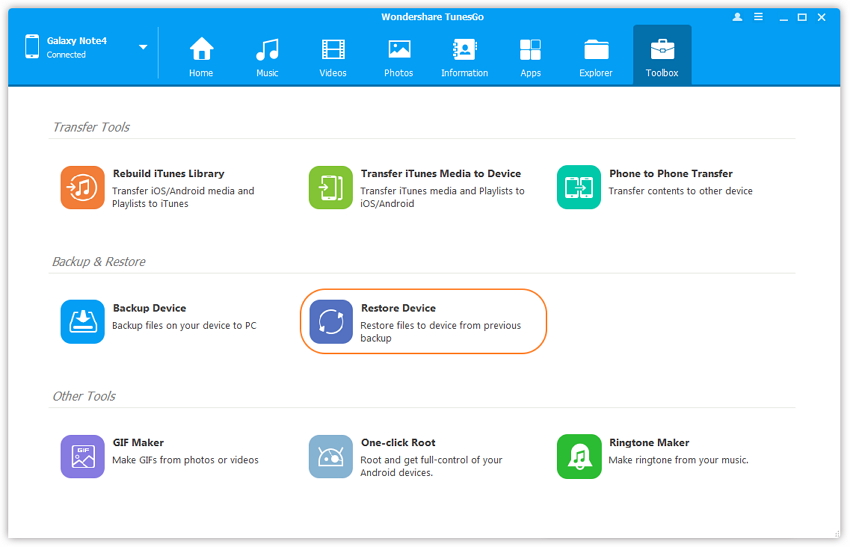
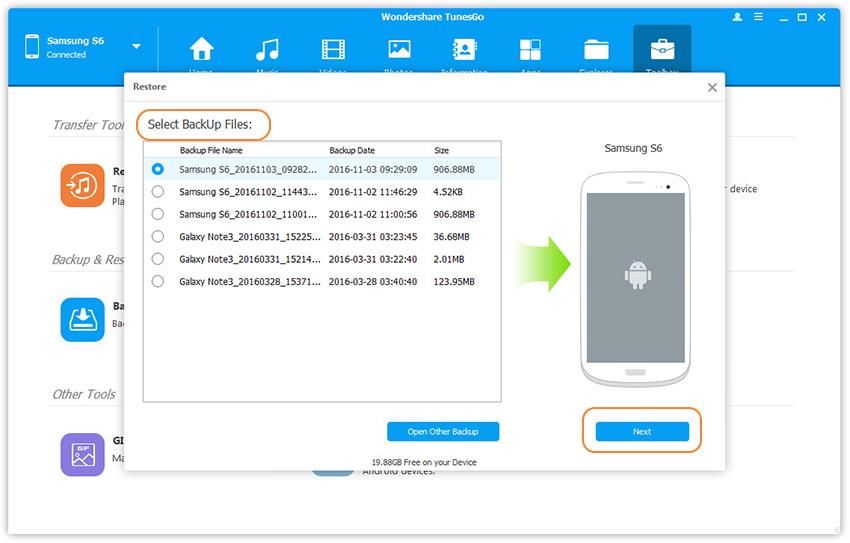
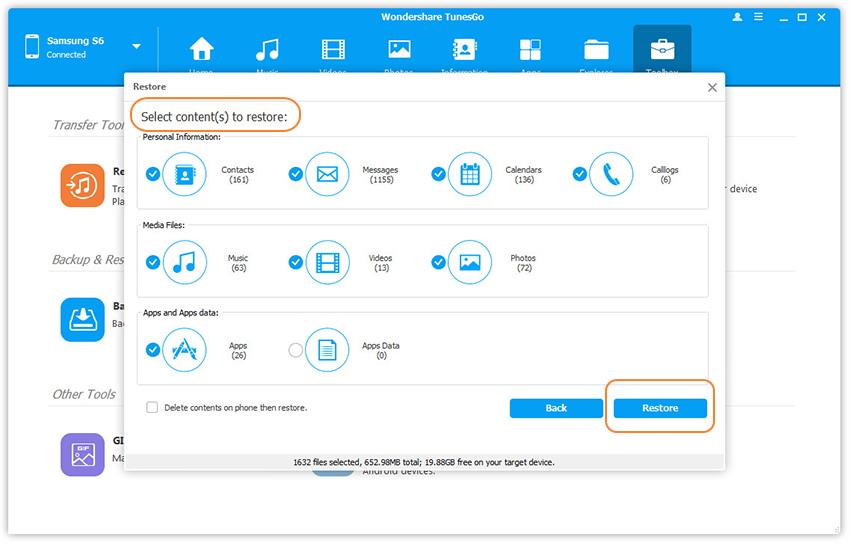
Après le processus de restauration, les données du calendrier seront restaurées sur votre appareil.
Ce guide d'articles a couvert les techniques les plus efficaces pour sauvegarder et restaurer vos données de calendrier sur votre appareil Android, bien que nous avons beaucoup d'autres applications et logiciels de bureau pour sauvegarder et récuperer les données sur votre appareil Android, mais TunesGo Calendrier Android semble être le plus efficace dans le cas que vous souhaitez récupérer vos données sans aucune perte.

